欢迎使用Small PDF转换成WORD转换器,这里为您提供SmallPDF转换器最新资讯以及SmallPDF转换器 相关基础教程、使用技巧、软件相关知识、软件激活、升级及常见问题等帮助。
发布时间:2023-05-16 09:19:06
PDF文件怎么拆分成多个?PDF文档是我们日常工作、学习中常用的文件格式之一。有时候因为体积大的PDF文件打开时,需要等待很长时间,并且在此过程中,容易造成系统卡顿的问题。所以,就需要对大型PDF文档进行拆分,以便更快地找到自己需要的部分或在传输等方面节省时间。那么,PDF文件怎么成多个呢?请不要担心,下面有四个可以选择的方法,一起来看下吧。

一、专业软件拆分文件
面对体积较大的PDF文件时,不仅难以保存和传输,而且阅读起来也相当困难,因为它们包含了大量的内容,难以从中获取重点信息,而执行完PDF拆分之后,会让操作事半功倍。而想要比较完美地将PDF文件拆分成多个,建议直接试试看“SmallPDFer”软件。首先,直接运行SmallPDFer软件,并在左侧选择“PDF拆分/分割”功能。接下来将需要拆分的PDF文件添加到其中,在设置好相关的菜单之后,点击“开始拆分”按钮即可。
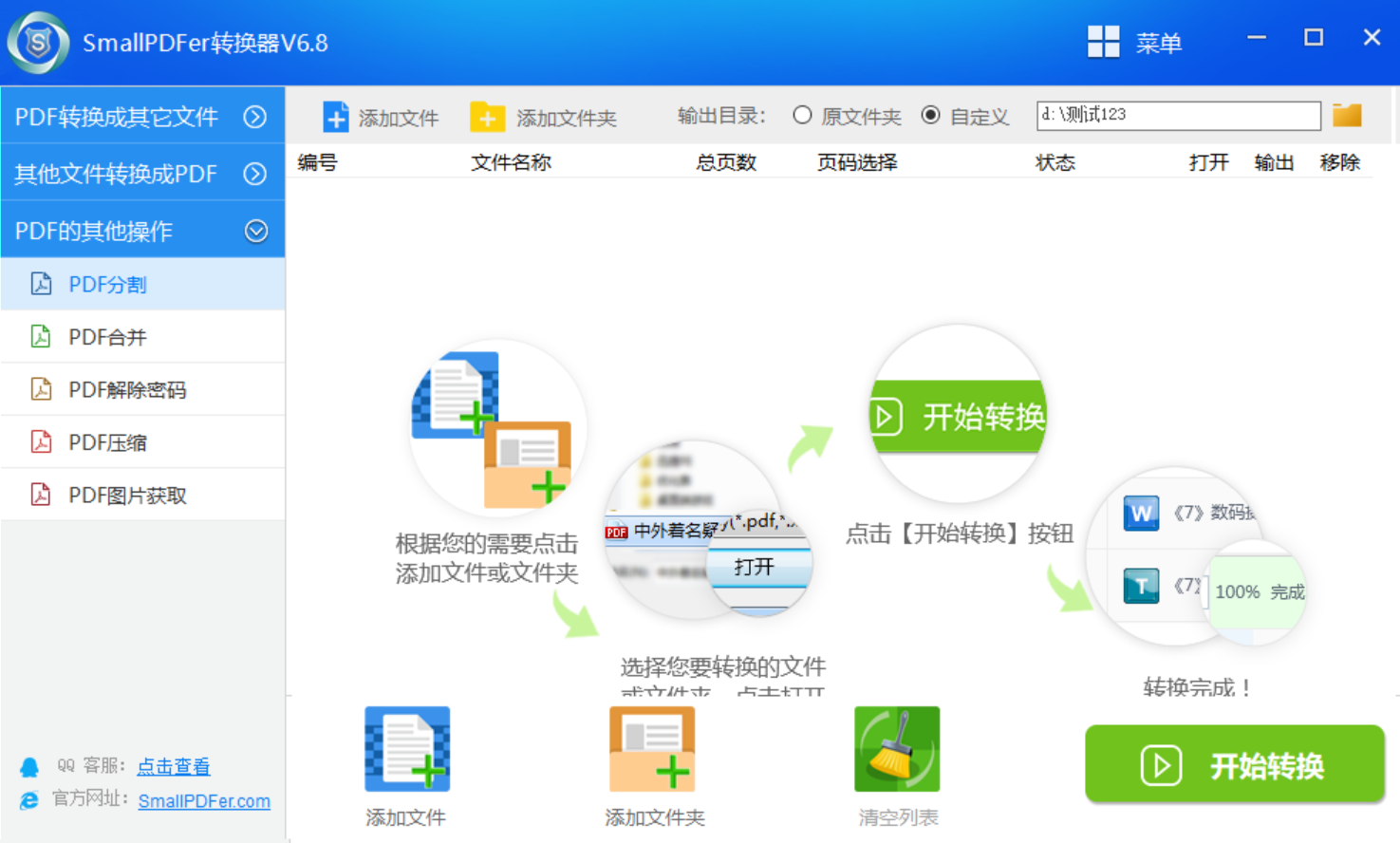
二、便捷功能拆分文件
现在大家日常使用的工具是越来越强大了,很多办公软件都能打开PDF格式的文档,同时也具备拆分PDF文档的功能。例如:大家每天都在使用的WPS Office软件,其自带的PDF拆分功能也是比较好用的。首先,您可以将需要拆分的PDF文件打开,并点击顶部“文件”菜单中的“特色功能”选项。然后,在弹出的新窗口里面,根据具体的向导继续执行即可。
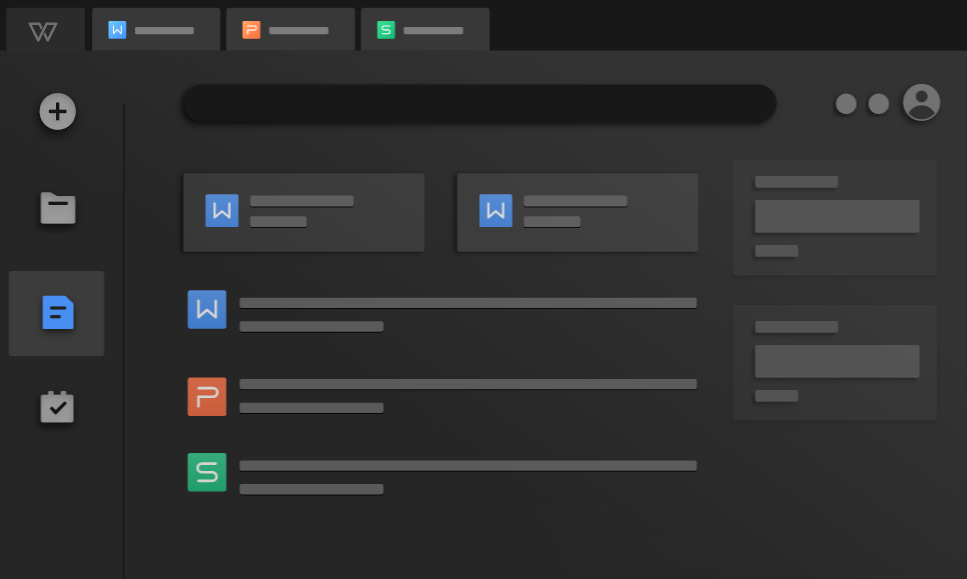
三、免费操作拆分文件
如果说当前您需要拆分的PDF文件数量不多,或者说文件里面的内容很少,那么也可以使用一些免费的操作来试试看,例如:截图粘贴操作。首先,您可以将需要分割的PDF文件打开(浏览器可以打开PDF文件),并调用操作系统自带的截图功能,将需要的片段截取到“画图”工具中。然后,在弹出的对话框内,选择自己想要保存的格式即可。

四、其它工具拆分文件
除了上面分享的三个方法以外,想要比较好的将PDF文件拆分成多个,还可以使用其它工具内置的功能来试试看,例如:风云格式转换工具。它是一款功能十分齐全的办公软件,不管是PDF、图片视频还是录音文件都可以进行处理,光是PDF处理就有PDF转文件、文件转PDF和PDF编辑处理三大板块。并且,它的PDF分割操作与SmallPDFer软件大体相同,只需要在主界面选择PDF拆分的功能,将需要的PDF文件添加到其中之后,即可开始执行相关的操作了。
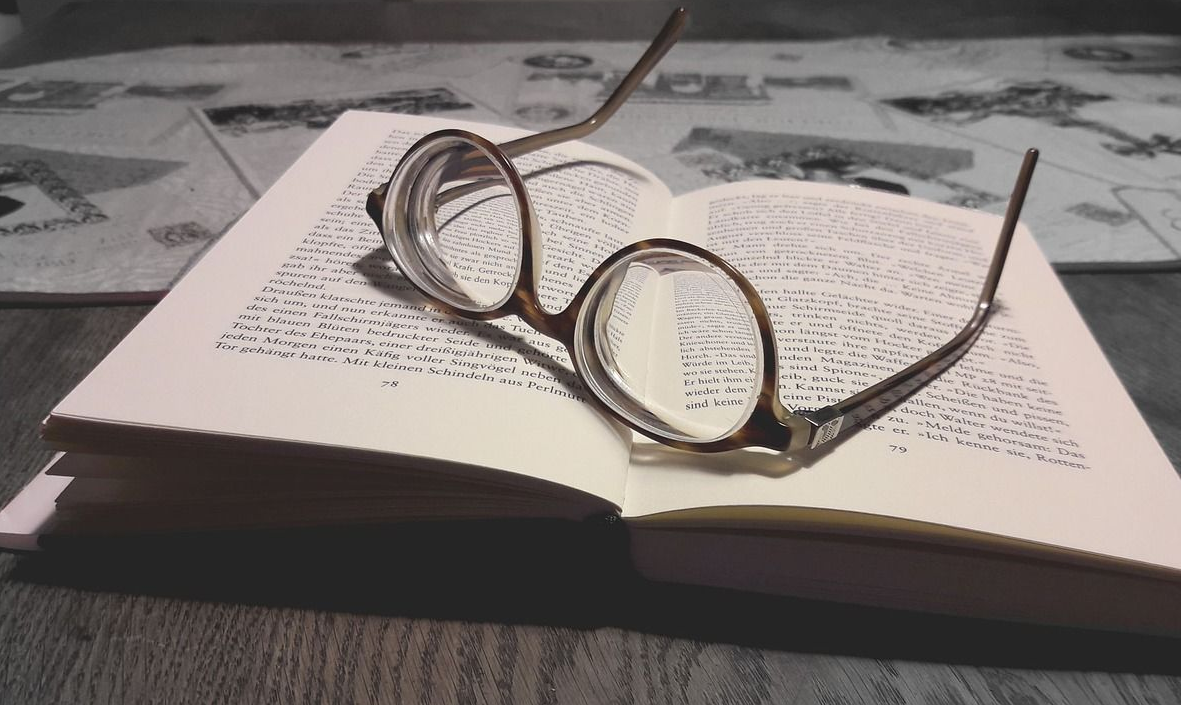
关于将PDF文件拆分成多个的方法,小编就为大家分享到这里了,相信您在看完之后,一定会忍不住选择其中一个适合自己的方法手动操作试试看。总体来讲,在日常的工作以及学习过程中,关于PDF文件拆分的操作需求是很多的,您平常也得准备一个适合自己的常备,避免遇到类似的问题时直抓脑壳。温馨提示:如果您在使用SmallPDFer这款软件的时候遇到问题,请及时与我们联系,祝您PDF文件拆分操作成功。